I verden av 3D-design er riktig mapping av teksturer avgjørende for et realistisk og tiltalende resultat. En effektiv mapping gir modellen din ikke bare dybde og struktur, men optimaliserer også arbeidsflyten i programmer som Photoshop når det kommer til overmaling av overflater. I denne opplæringen viser jeg deg trinn for trinn hvordan du kan teste forskjellige mappingtyper i Cinema 4D og oppnå de beste resultatene.
Viktige funn
- Ulike mappingtyper har spesifikke fordeler og ulemper.
- En nøytral gråtone som grunnlag forbedrer tekstureringen i Photoshop.
- Flisverdier må justeres for å oppnå et jevnt distribusjonsmønster.
- Riktig lys og modellens detaljer påvirker sluttresultatet betydelig.
Trinn-for-trinn-veiledning
I begynnelsen bør du sørge for at du har forberedt scenen din i Cinema 4D. Modellen din, i mitt tilfelle en rundbygning, bør være synlig og klar for mapping. Du vil teste forskjellige typer mapping for å finne de beste resultatene.
Trinn 1: Bruke materiale
Først drar du materialet du vil bruke over rundbygg-objektet. I dette tilfellet bruker vi et betongmateriale. Denne grammatikken er viktig for å se hvordan materialet fordeles på rundingen.
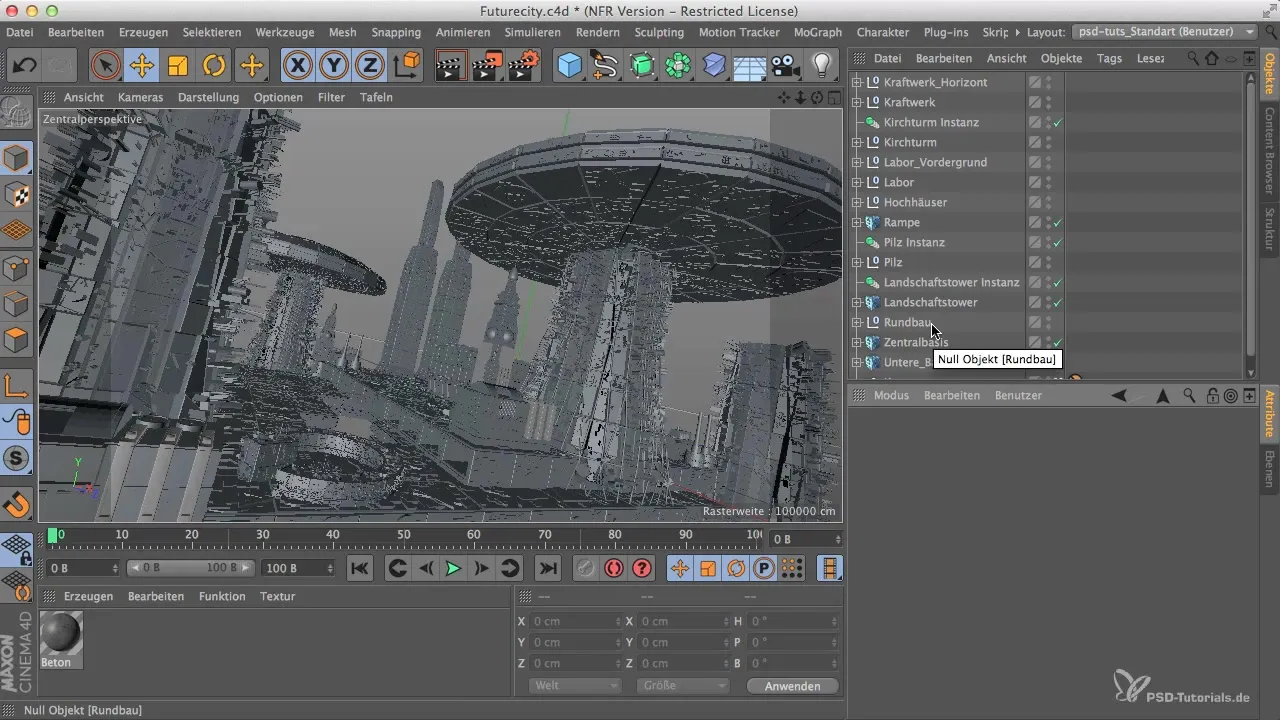
Trinn 2: Bruk UVW Mapping
Åpne prosjektinnstillingene og velg UVW Mapping. Her vil du legge merke til at nullobjektet ikke har et UVW-tag. Dette krever et klikk på objektet for å opprette taggen. Slik kan du kontrollere tekstureringen presist.
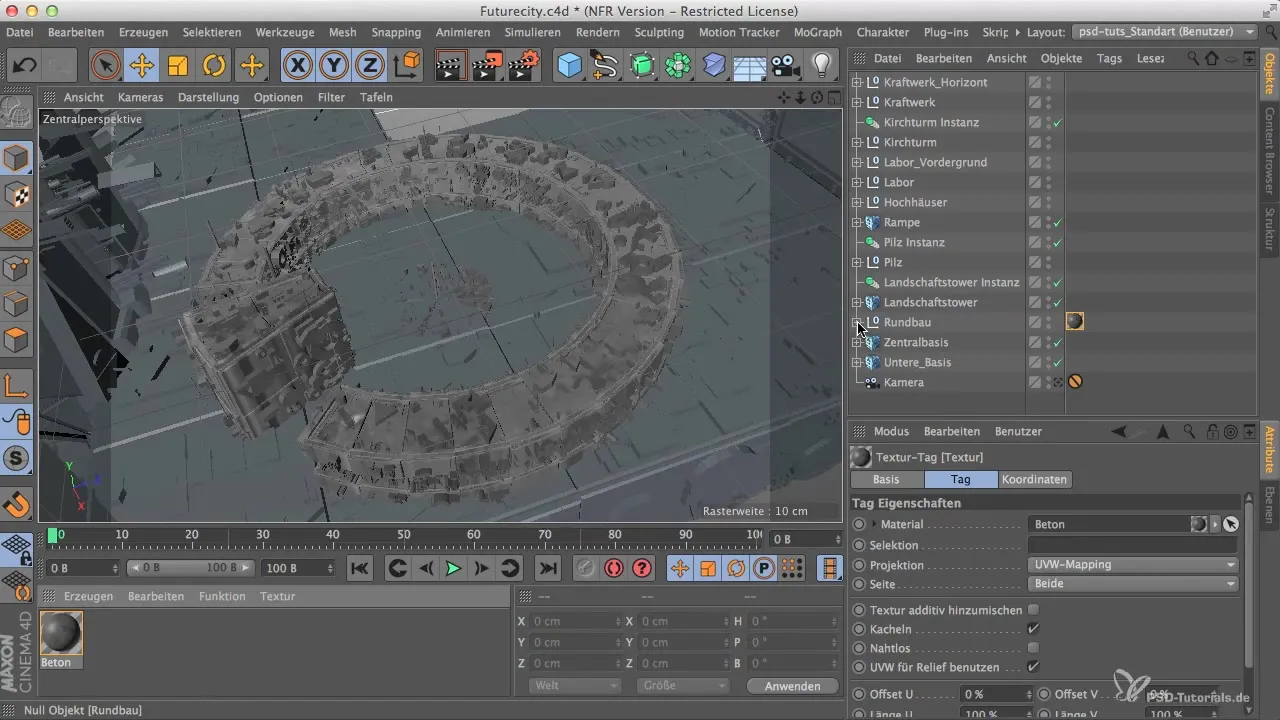
Trinn 3: Rendere og sjekke første resultater
Nå kaller vi opp bildeforvalteren. Rendere innstillingene med en oppløsning på 1000 x 625. Resultatet viser oss hvor problemene med teksturfordelingen ligger, som de uønskede stripene som oppstår.
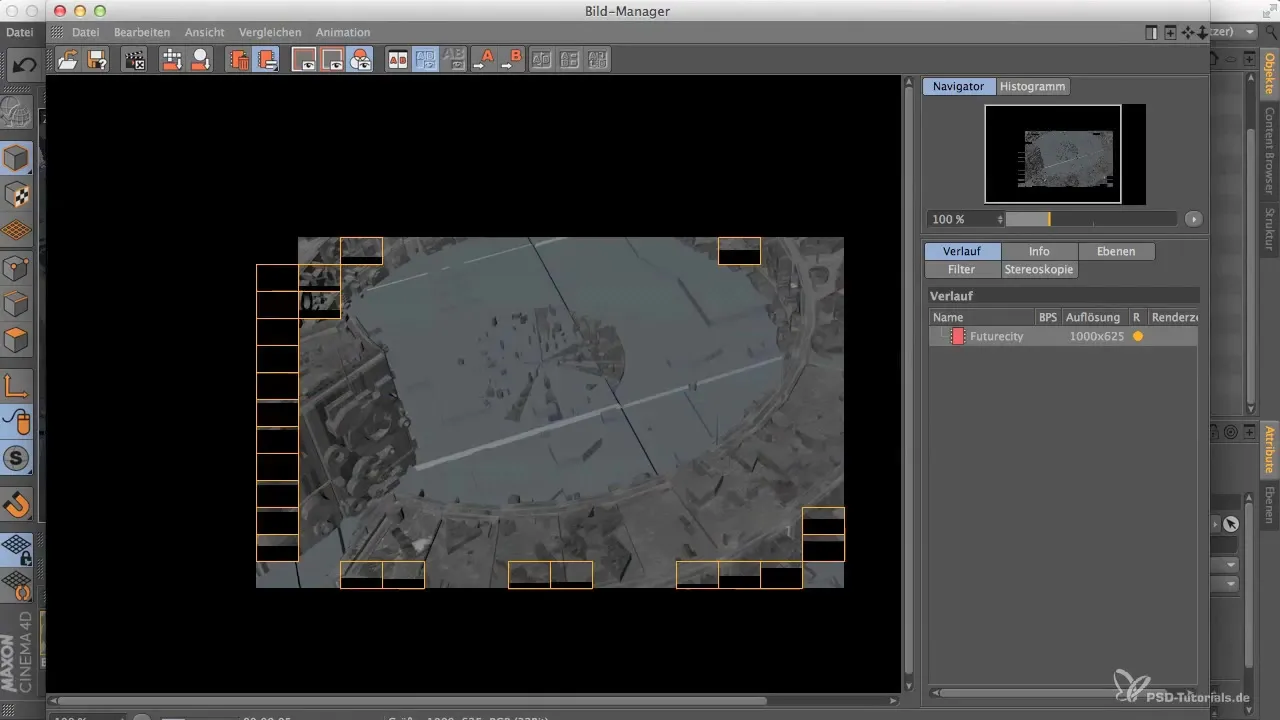
Trinn 4: Analysere problemene
Etter at du har sett renderresultatet, vil du legge merke til at overflatene ikke ser optimale ut på grunn av ujevn polygonfordeling. Disse stripene er resultatet av dårlig distribusjon av materialet.
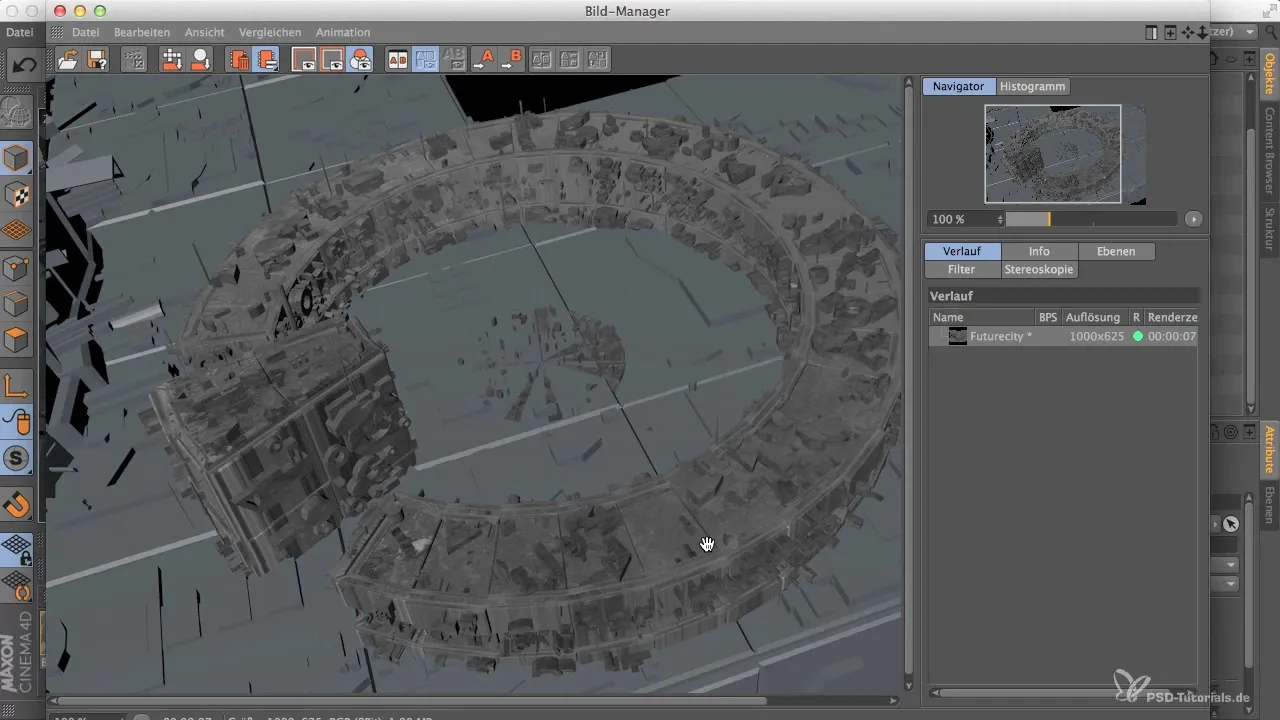
Trinn 5: Prøv sylinder-mapping
Nå bytter du fra UVW Mapping til sylinder-mapping. Legg merke til hvordan materialet oppfører seg på modellen og rendere igjen. Det er mulig at du fortsatt ser svakhetene i den forrige mappingen, spesielt striper på overflatene.
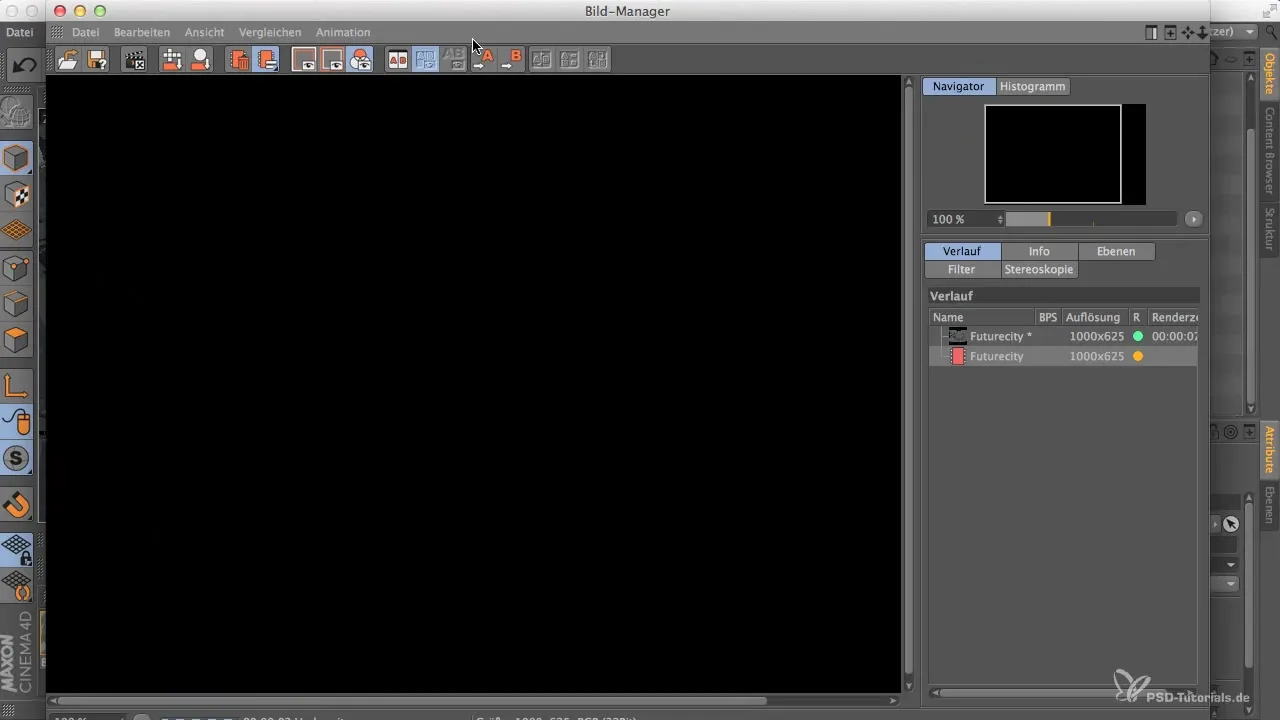
Trinn 6: Teste alternativer
Hvis sylinder-mapping ikke gir ønskede resultater, prøv boks-mapping. Denne metoden kan gi deg en jevnere fordeling av teksturen. Også her er det viktig å sjekke resultatet i bildeforvalteren.
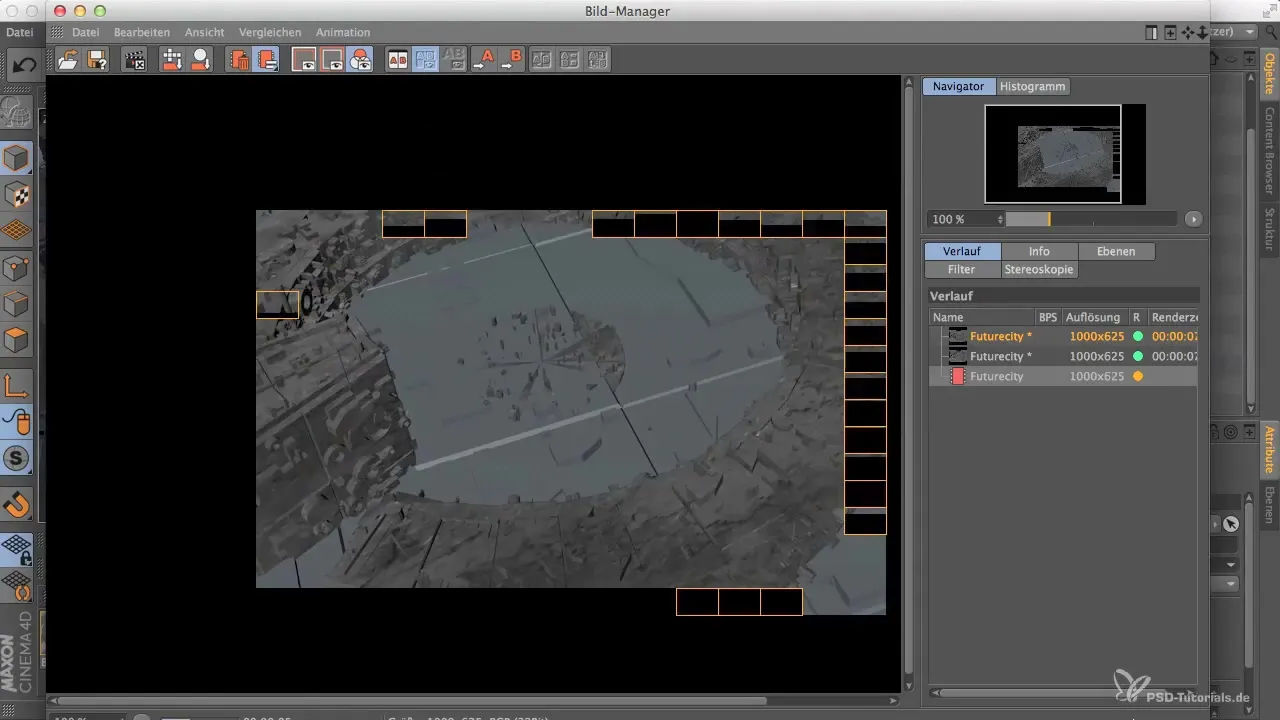
Trinn 7: Justere flisverdier
Nå bør du justere flisverdiene til materialet. Sett flisverdien til fem for å fordele materialet jevnt i begge retninger over rundbygningen din. Denne innstillingen kan gjøre at tekstureringen ser jevnere og mer tiltalende ut.
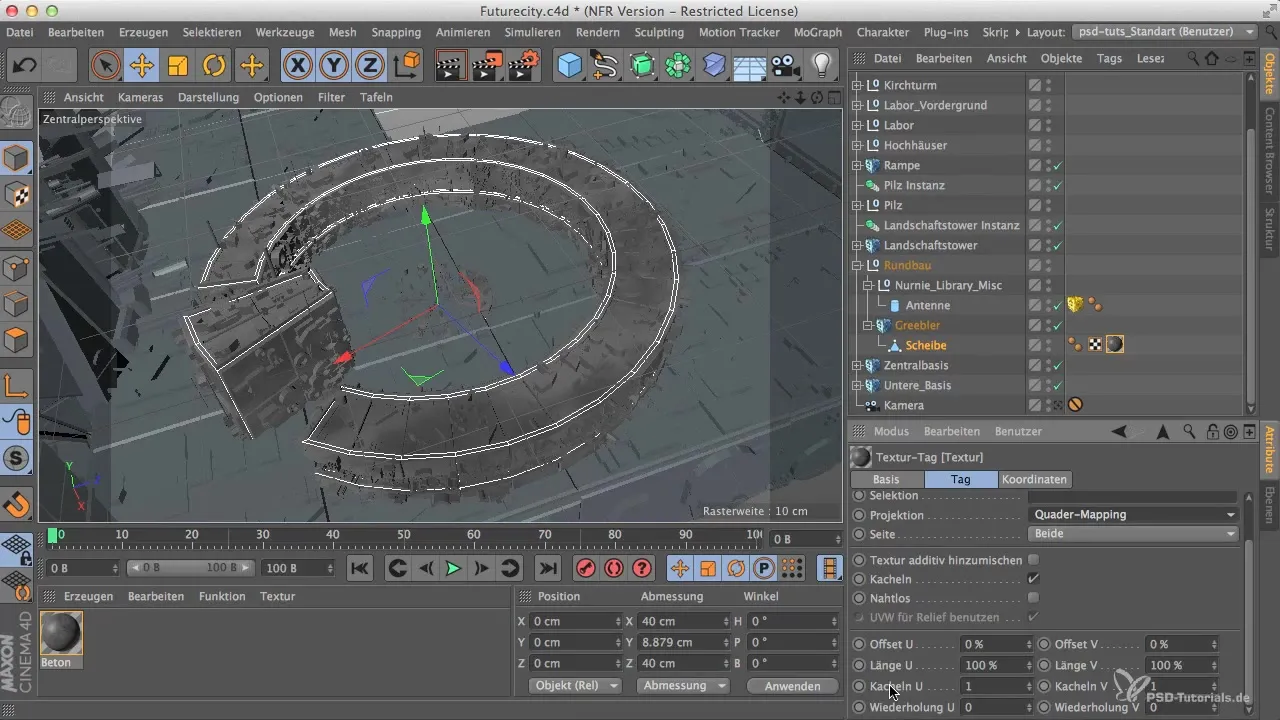
Trinn 8: Gjøre siste justeringer
Sjekk teksturene igjen og sørg for at distribusjonen er mer enhetlig. Det handler ikke om et perfekt resultat, men om at du har et godt grunnlag for senere overmaling i Photoshop.
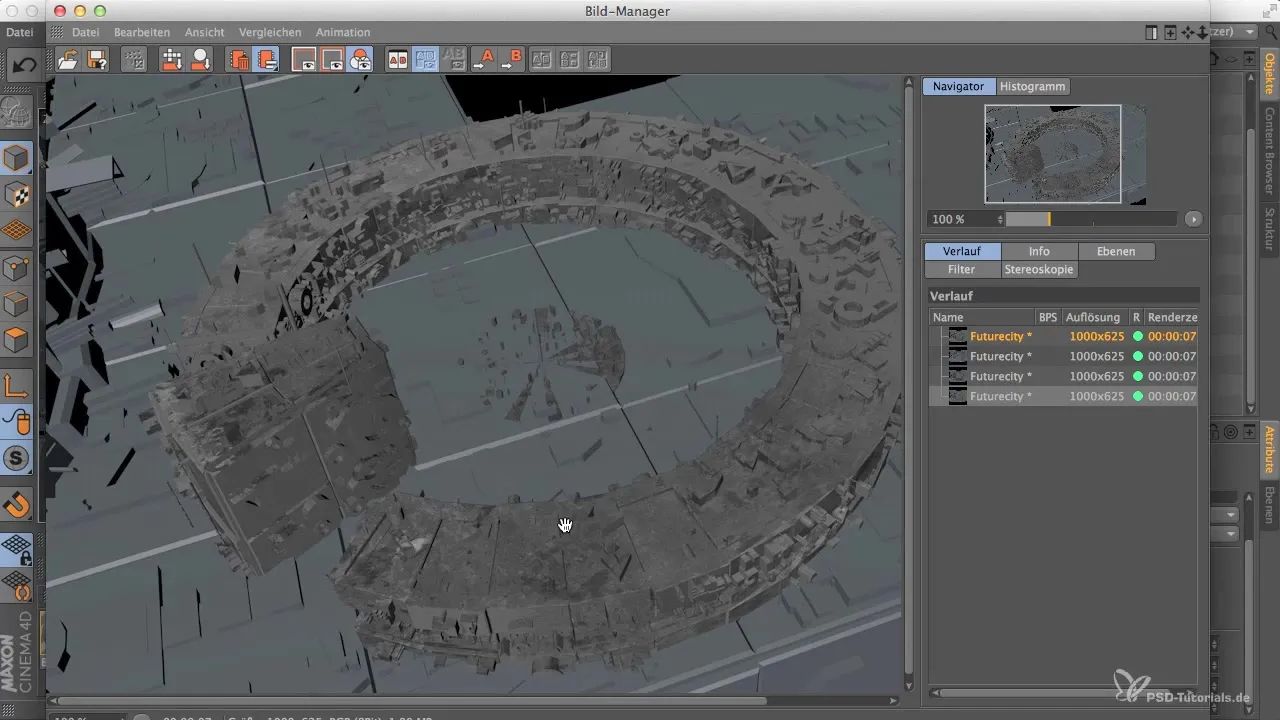
Trinn 9: Fordele materiale på andre objekter
Når du er fornøyd med rundbygningen din, bruk kontrollene i Cinema 4D for å fordele materialet på andre objekter i scenene dine. Sørg for å ikke bruke materiale på kameraet og lyskilder.
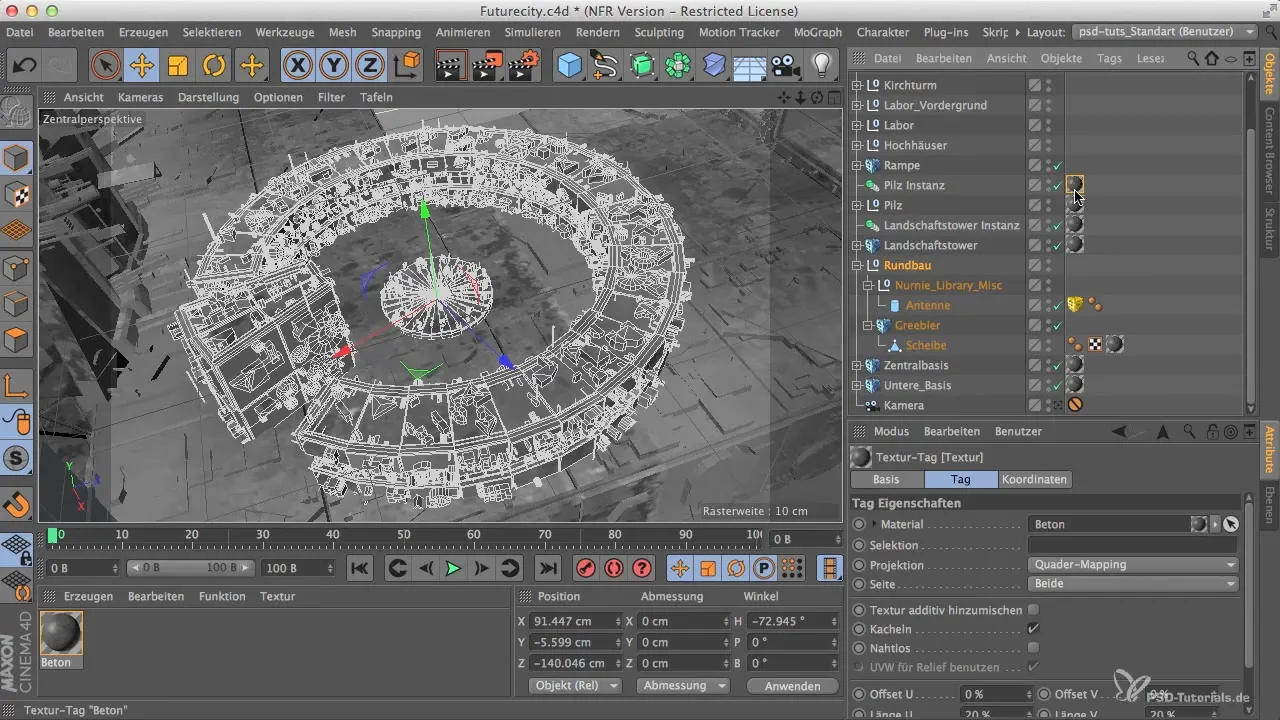
Trinn 10: Siste sjekk og legge til lys
Etter at alle materialene er anvendt, aktiver lyskildene i scenen din. Rendere det finale bildet igjen for å se hvordan teksturene samhandler med belysningen.
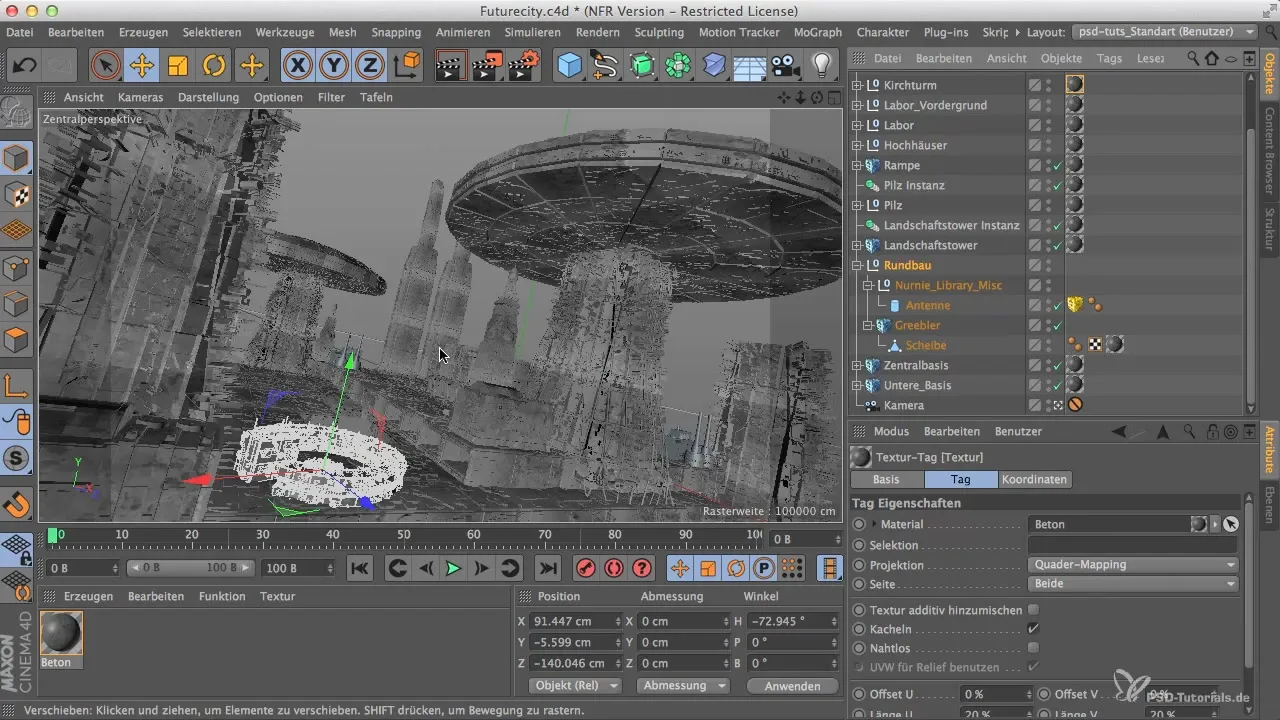
Oppsummering
Ved å teste ulike mappingtyper i Cinema 4D kan du forbedre resultatene av 3D-modellene dine betydelig. Det er avgjørende å eksperimentere med flisverdiene for å oppnå et realistisk og tiltalende design. Husk at disse teknikkene gjør den senere tekstureringen i Photoshop enklere og raskere.
Vanlige spørsmål
Hvordan bytter du mellom mappingtyper?Du klikker bare i materialbehandleren på den aktuelle mappingtypen og velger den.
Hvorfor oppstår striper på overflatene?Striper kan oppstå på grunn av ujevn polygonfordeling og feil flisverdier.
Hvordan kan jeg optimalisere flisverdiene mine?Justeringer av flisverdiene kan gjøres i materialredigereren under teksturinnstillingene.
Hvilket materiale egner seg best for tester?En nøytral gråtone, som betongmateriale, egner seg godt fordi den ikke har distraksjoner.
Hva skjer når lyset legges til?Lys påvirker synligheten av teksturene og kan fremheve eller skjule detaljer.


